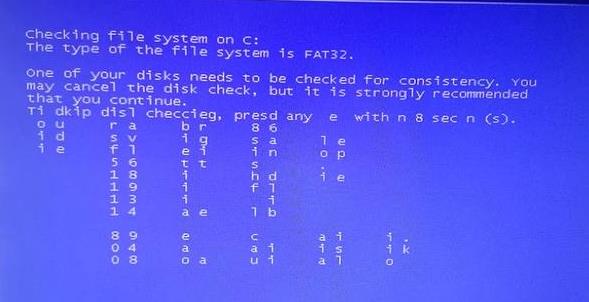电脑摄像头现在已经成为日常生活中的必需品,而且随着现在的远程视频交流越来越流行,使用电脑摄像头也越来越普遍。那么在日常使用中,如果无法打开电脑摄像头应该怎么办呢?下面就来介绍一下如何快速方便地打开你的电脑摄像头。
Step 1. 查看电脑是否安装摄像头
要使用电脑摄像头,首先需要检查是否有这个硬件装置。如果电脑没有安装摄像头,用户可以在手动购买后自行安装。安装前,需要仔细阅读说明和了解如何安装硬件。通常情况下,摄像头只需插入电脑的 USB 接口即可自动安装驱动程序。如果你购买的是外置摄像头,则可以在连接到电脑之前先安装摄像头软件。
Step 2. 确认电脑摄像头是否被禁用
有时候电脑摄像头会被禁用了,需要手动打开。在 Windows7 的系统中,用户可以单击 “开始” 按钮,在搜索栏中键入“设备管理器”,然后打开后寻找“影像设备”。如果摄像头名字前面有一个黄色三角形,意味着设备已被禁用,需要右击摄像头并选择打开,以便重新启用摄像头。
Step 3. 找到可以使用摄像头的应用程序
当确认摄像头硬件没有问题,也已经启用了设备之后,下一步就是找到一个可以使用摄像头的应用程序。在 Windows 系统中,内置『相机』应用是一个最常用的试验工具,用户可以点击开始菜单,打开“相机”应用程序。此外,还可以将摄像头应用于视频聊天或视频会议。
在视频会议或聊天应用程序中,用户可以直接进入设置页面,选择【音频和视频】,在视频设备中选择电脑摄像头即可。如果应用程序提示摄像头设备不可用,那么说明你的摄像头已经无法使用了,建议更换新的摄像头。
总结
电脑摄像头现在已成为日常生活和办公的必备之物,它可以为我们带来更加便捷的视频体验。在使用之前,需要检查电脑上是否有摄像头,并确保硬件设备已经启用。找到可以使用摄像头的应用程序也是很关键的一步,正确打开应用程序中的设置,选择摄像头设备,即可快速启用电脑摄像头。